ऐसा कभी न कभी सबके साथ होता है? आपने गलती से कोई फ़ाइल कूड़ेदान में डाल दी और फिर बिना ध्यान दिए उसे खाली कर दिया। क्या फाइल चली गयी? हाँ, सिद्धांत रूप में. लेकिन पिरिफ़ॉर्म रिकुवा के साथ आपके पास फ़ाइल को वहीं वापस रखने का मौका है जहां से वह आई थी।
इस ट्यूटोरियल में मैं आपको चरण दर चरण दिखाऊंगा कि रिकुवा के मुफ्त संस्करण के साथ हटाई गई फ़ाइलों को कैसे वापस लाया जाए। रिकुवा को डच भाषा में स्थापित किया जा सकता है और बिना तकनीकी ज्ञान वाले लोगों के लिए इसका अनुसरण करना आसान है।
आप फोटो फ़ाइलें, ऑडियो मीडिया फ़ाइलें पुनर्प्राप्त कर सकते हैं। मूल रूप से किसी भी फ़ाइल प्रकार को पुनर्प्राप्त किया जा सकता है। भले ही आपके कंप्यूटर ने अस्थायी रूप से काम करना बंद कर दिया हो या क्रैश हो गया हो, फिर भी आप बाद में Recuva के साथ हार्ड ड्राइव से फ़ाइलें पुनर्प्राप्त कर सकते हैं। सुनने में तो अच्छा लगता है? चलो शुरू करो।
Recuva के साथ फ़ाइलें पुनर्प्राप्त करें
आरंभ करने के लिए, आपको यह करना चाहिए डाउनलोड करने के लिए पिरिफ़ॉर्म रिकुवा. नई डाउनलोड की गई इंस्टॉलेशन फ़ाइल खोलें।
विंडो में, भाषा को युनाइटेड स्टेट्स से डच (डच) में बदलें।
फिर Recuva की स्थापना जारी रखने के लिए इंस्टॉल पर क्लिक करें।
विज़ार्ड के साथ जारी रखने के लिए अगला क्लिक करें, हम विज़ार्ड का अनुसरण करेंगे क्योंकि यह सभी के लिए सबसे आसान है।
अगली विंडो में, उस फ़ाइल का प्रकार चुनें जिसे आप पुनर्प्राप्त करने का प्रयास कर रहे हैं। आप सभी फ़ाइलें, छवियाँ, संगीत फ़ाइलें, दस्तावेज़, वीडियो फ़ाइलें या संपीड़ित फ़ाइलें जैसे ज़िप, RAR, में से चुन सकते हैं। 7z वगैरह।
यदि आप जानते हैं कि फ़ाइल या फ़ाइलें कहाँ स्थित थीं, तो आप यह स्थान निर्दिष्ट कर सकते हैं। फ़ाइलों का स्थान निर्दिष्ट करने से, Recuva के माध्यम से खोजना तेज़ हो जाएगा।
Recuva अब आपकी हार्ड ड्राइव पर पुनर्प्राप्त करने योग्य फ़ाइलों का पता लगाने के लिए तैयार है। यदि रिकुवा के माध्यम से पिछली खोजों से कुछ नहीं मिला है, तो आप व्यापक स्कैनिंग सक्षम करने के विकल्प को सक्षम कर सकते हैं। उम्मीद है कि यह विकल्प परिणाम देगा.
पुनर्प्राप्त की जा सकने वाली फ़ाइलों की खोज शुरू करने के लिए स्टार्ट बटन पर क्लिक करें, परिणाम अगली विंडो में प्रदर्शित होंगे।
रिकुवा को अब पुनर्प्राप्त करने के लिए बहुत सारी फ़ाइलें मिल गई हैं। वह विशिष्ट (या विशिष्ट - एकाधिक) फ़ाइल चुनें जिसे आप ढूंढ रहे थे। फिर रिकुवा विंडो के नीचे दाईं ओर रिकॉल बटन पर क्लिक करें।
पुनर्प्राप्त फ़ाइल के लिए एक स्थान चुनें. इसलिए आपको फ़ाइल आपके द्वारा यहां चुने गए स्थान पर मिलेगी।
अब आपने Recuva के साथ एक फ़ाइल या फ़ाइलों को सफलतापूर्वक पुनर्प्राप्त कर लिया है।
अंततः बैकअप रखना अधिक सुविधाजनक है, बैकअप कैसे बनाएं, यहां पढ़ें विंडोज़ 10 में बैकअप.
मुझे आशा है कि इससे आपको मदद मिली, पढ़ने के लिए धन्यवाद।

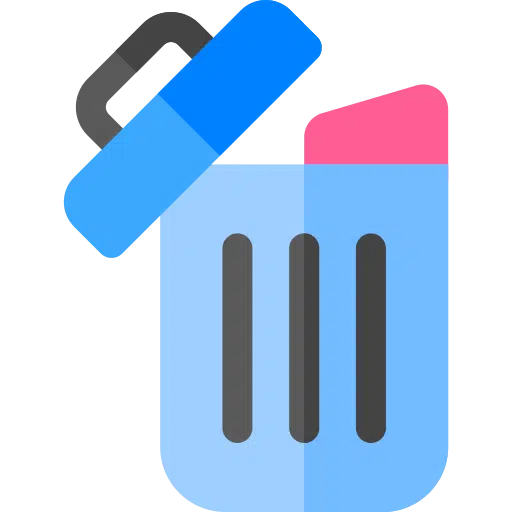
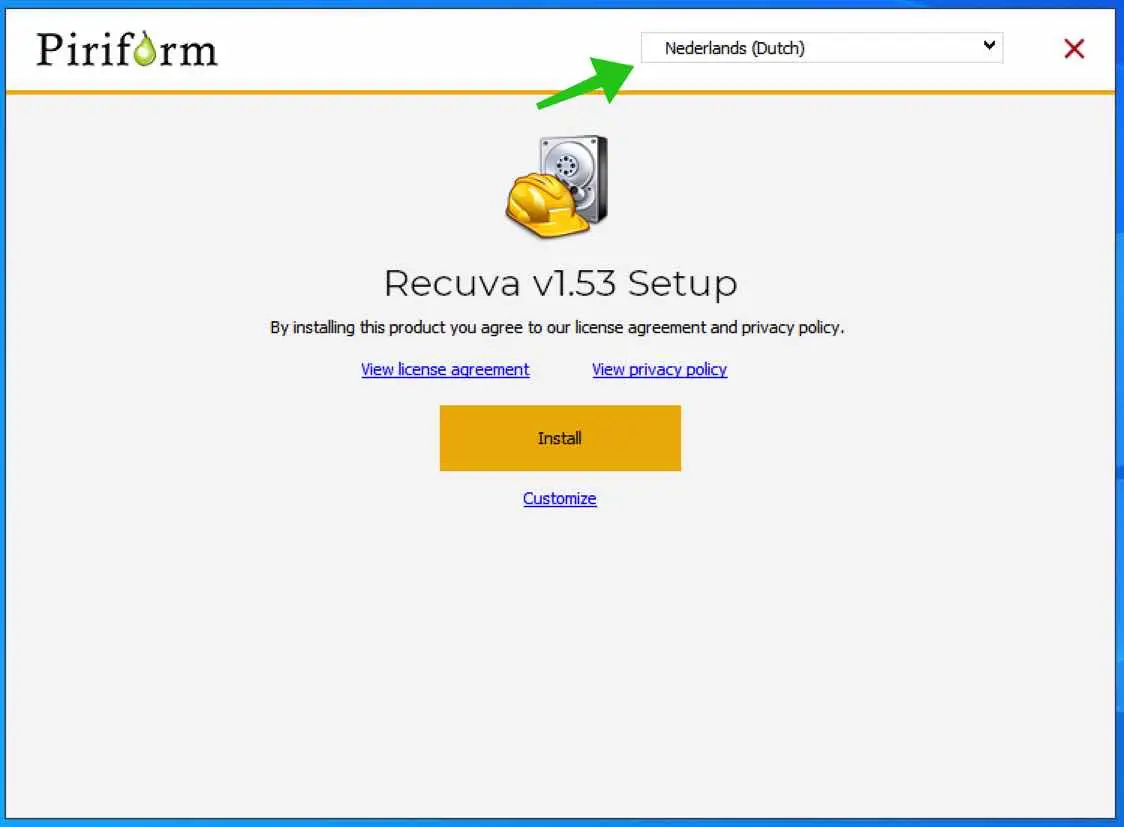
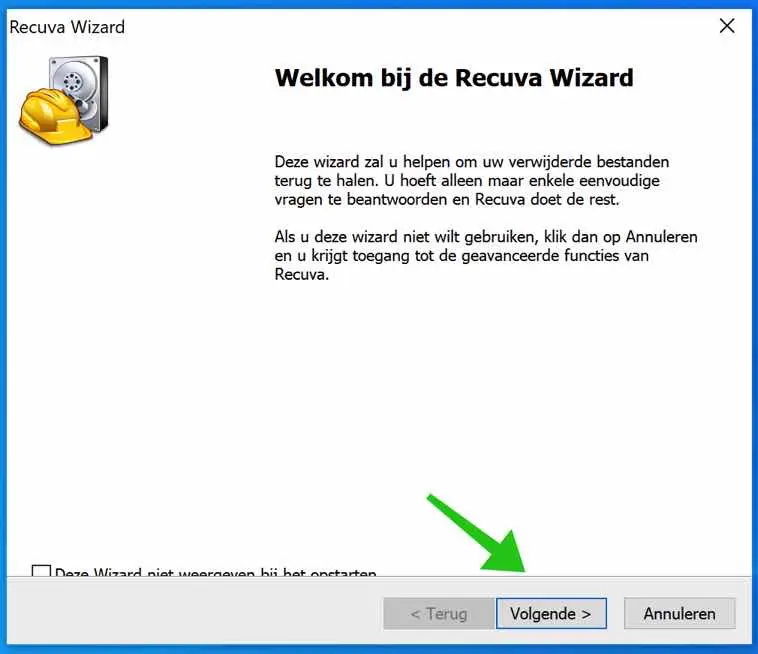
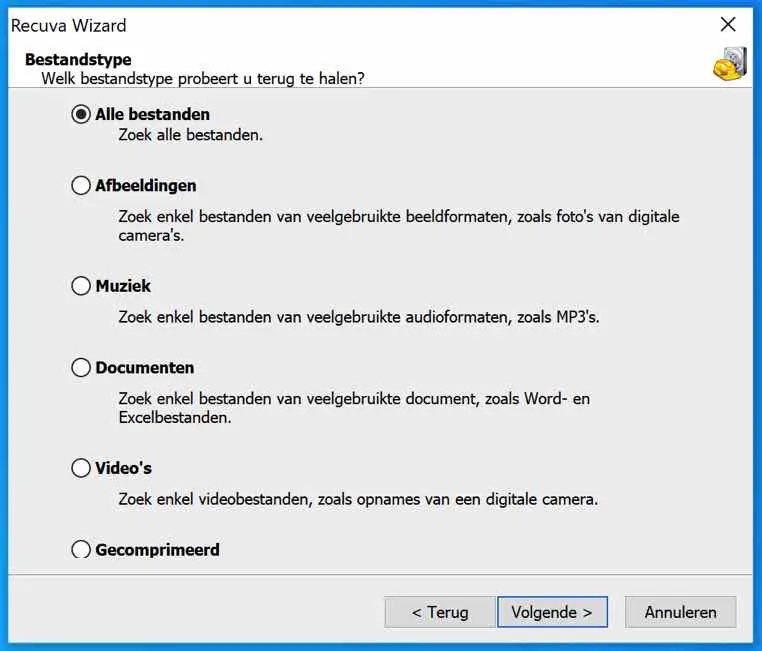
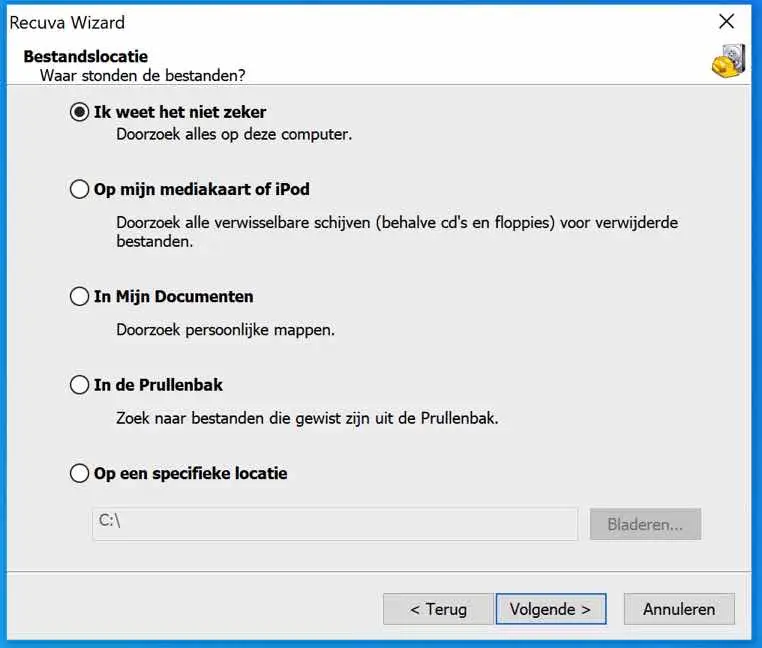
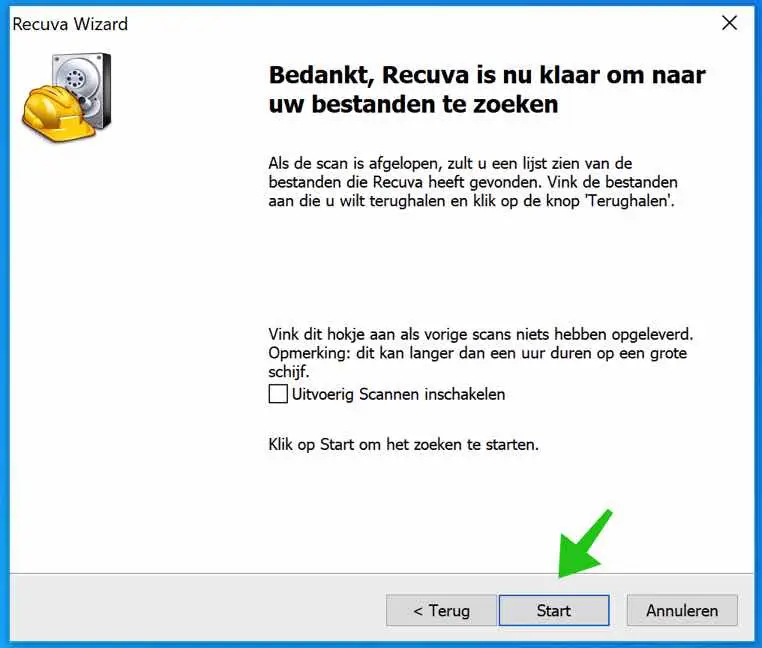

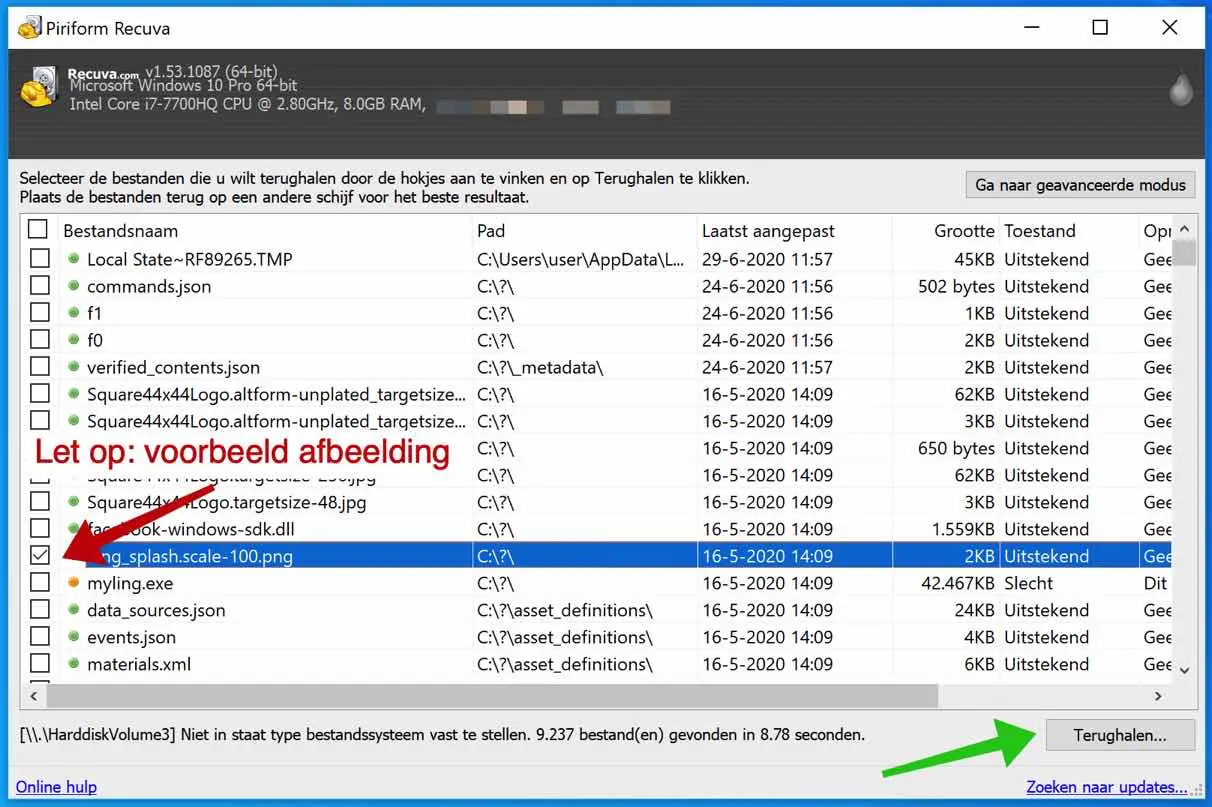
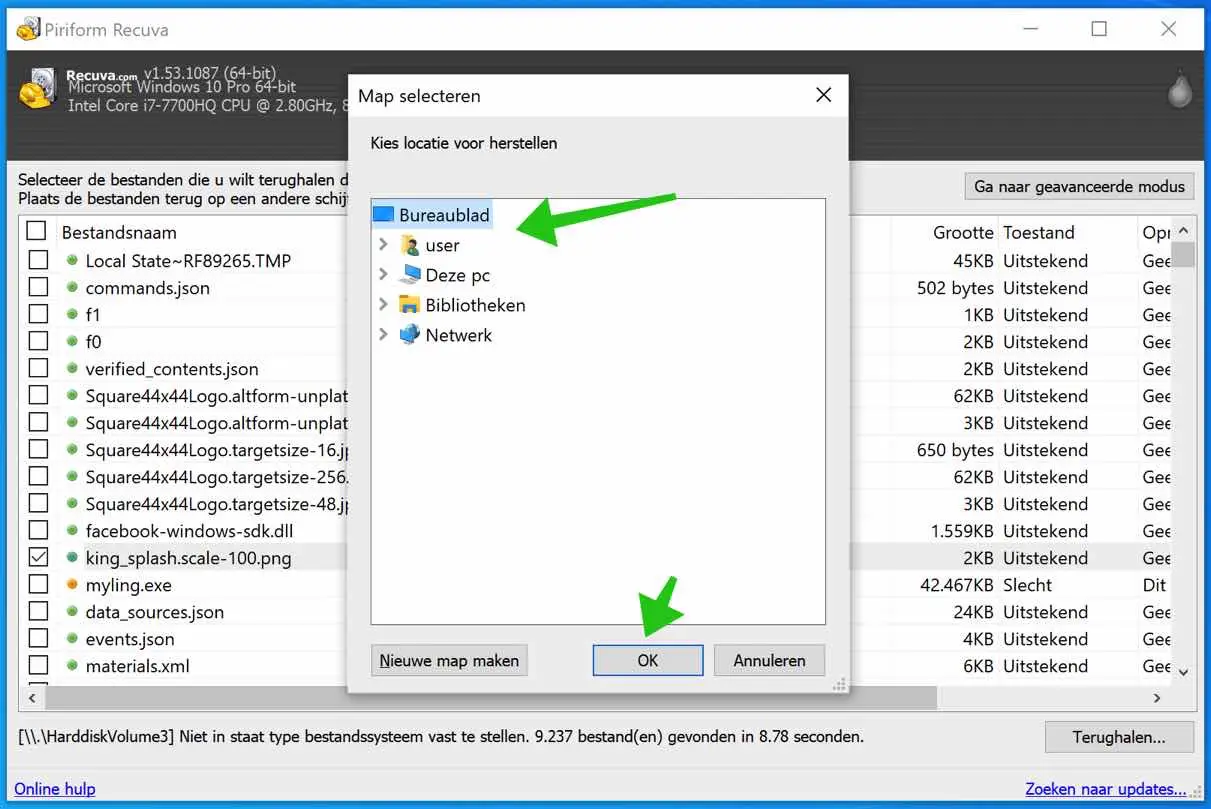
प्रिय स्टीफन, मैंने एक मृत व्यक्ति से एक पीसी खरीदा है। बेटे ने सब कुछ फेंक दिया है, और अब मेरा सवाल यह है कि मैं सब कुछ वापस कैसे रख सकता हूं। मैं उस पीसी को एक अतिरिक्त के रूप में रखूंगा। इसे मेरे पीसी के माध्यम से एक्सेस किया जा सकता है (भुगतान के साथ) रिकुवा) उस अतिरिक्त पीसी पर सब कुछ वापस डालें और कैसे? अग्रिम में बहुत धन्यवाद, वीआर.जीआर। रॉबर्ट
हेलो रॉबर्ट, अगर किसी ने पीसी को साफ़ कर दिया है, तो दुर्भाग्य से आप रिकुवा के माध्यम से कुछ भी पुनर्प्राप्त नहीं कर सकते। फ़ाइल पुनर्प्राप्ति केवल तभी काम करती है जब आपने कुछ हटा दिया है और पीसी अभी तक पुनरारंभ नहीं हुआ है। नमस्ते, स्टीफ़न।
प्रिय स्टीफ़न, यह शर्म की बात है, लेकिन आपके उत्तर के लिए धन्यवाद। मैं भी 78 वर्ष का हूं, लगभग अंधा हूं और मैं सोच रहा था कि क्या कोई प्रोग्राम है जो मुझे एक बड़ा इंगित करने वाला तीर दे सकता है, क्योंकि मुझे लगातार इसकी तलाश करनी पड़ती है। मैं अभी भी Win 7 प्रीमियम 64 बिट के साथ काम कर रहा हूं, और इस प्रोग्राम में तीर पर्याप्त बड़े नहीं हैं। आदर्श एक सेंटीमीटर या थोड़ा अधिक होना चाहिए। कोई विचार? अग्रिम धन्यवाद, रॉबर्ट
नमस्ते रॉबर्ट, मैंने आपको अधिक जानकारी के साथ एक ईमेल भेजा है। नमस्ते, स्टीफ़न
नमस्ते स्टीफ़न,
गलती से फ़ॉर्मेट किए गए SD कार्ड से फ़ोटो पुनर्प्राप्त करने के शुल्क पर Recuva ख़रीदा।
नतीजा कुछ नहीं मिला. मैं क्या गलत कर रहा हूं
हेलो फ्रैंस, मुझे नहीं पता कि आप क्या गलत कर रहे हैं। यदि आपके पास भुगतान किया गया संस्करण है तो मैं पिरिफॉर्म से संपर्क करूंगा। EaseUS का मुफ़्त संस्करण आज़माएँ, यह सबसे अच्छा फ़ाइल पुनर्प्राप्ति सॉफ़्टवेयर है: https://nl.easeus.com/ आपको कामयाबी मिले! नमस्ते, स्टीफ़न।